|
||||||||||||
|
|||||||||||||
| 当前位置: 电脑软硬件应用网 > 电脑学院 > 办公软件 > Word > 正文 |
|
|||
| 在Word 2010文档中断开链接 | |||
| 2011-8-23 10:10:22 文/佚名 出处:Word Home | |||
|
对于Word2010文档中的链接对象,用户可以根据实际需要随时断开Word文档和链接对象之间的链接,具体操作步骤如下所述: 第1步,打开Word2010文档窗口,右键单击需要断开链接的对象。在打开的快截菜单中指向“链接的…对象”级联菜单,并在打开的下一级菜单中选择“链接”命令,如图2011082001所示。
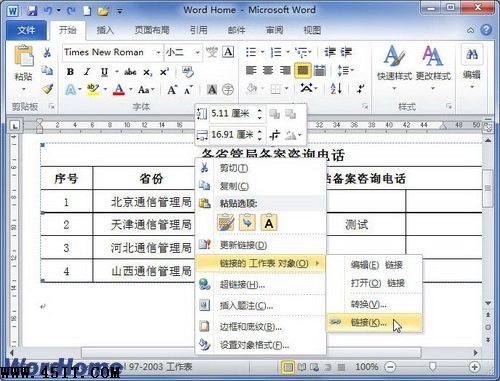 图2011082001 选择“链接”命令 第2步,打开“链接”对话框,在链接列表中选中需要断开的链接,并单击“断开链接”按钮,如图2011082002所示。
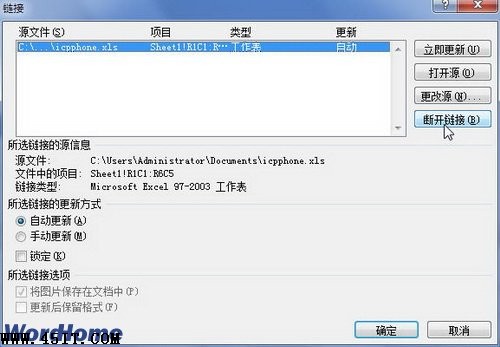 图2011082002 单击“断开链接”按钮 第3步,在打开的提示框中单击“是”按钮确认断开链接,如果链接列表中只有一个链接,“链接”对话框将自动关闭。如果还存在其他链接,则在“链接”对话框中单击“确定”按钮即可,如图2011082003所示。
 图2011082003 确认断开链接 |
|||
| 最新热点 | 最新推荐 | 相关阅读 | ||
| 巧用Word查找替换功能挑选英文段落 word中如何设置页边距 word打不开,总提示进入安全模式的解 如何解决Office 2010安装报错1907 Word检查器清除样式 在Word 2010的表格中精确定位姓名 Visio虚线框复制到Word中变实线框 Word 没保存,断电后如何恢复? Word 2010快速访问工具栏添加命令按 在Word 2007中显示文档结构图的设置 |
| 关于45IT | About 45IT | 联系方式 | 版权声明 | 网站导航 | |
|
Copyright © 2003-2011 45IT. All Rights Reserved 浙ICP备09049068号 |